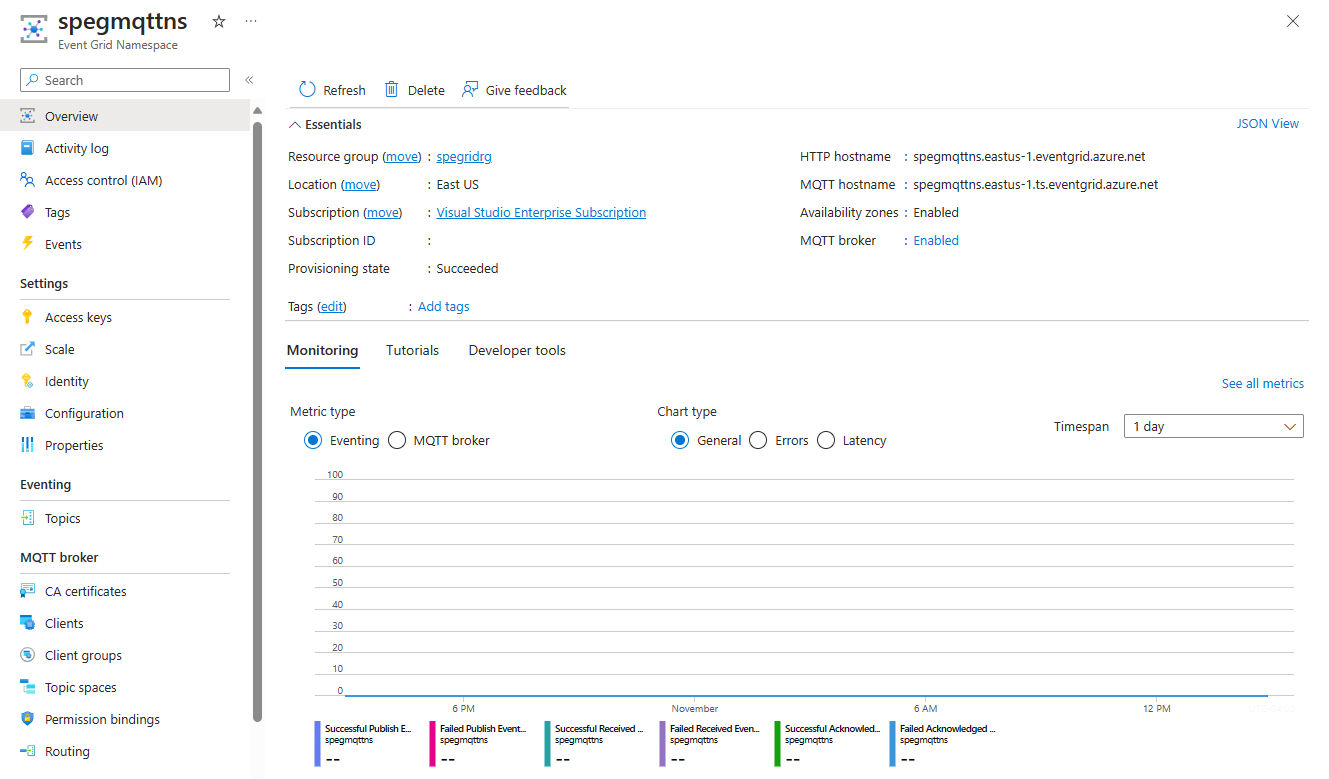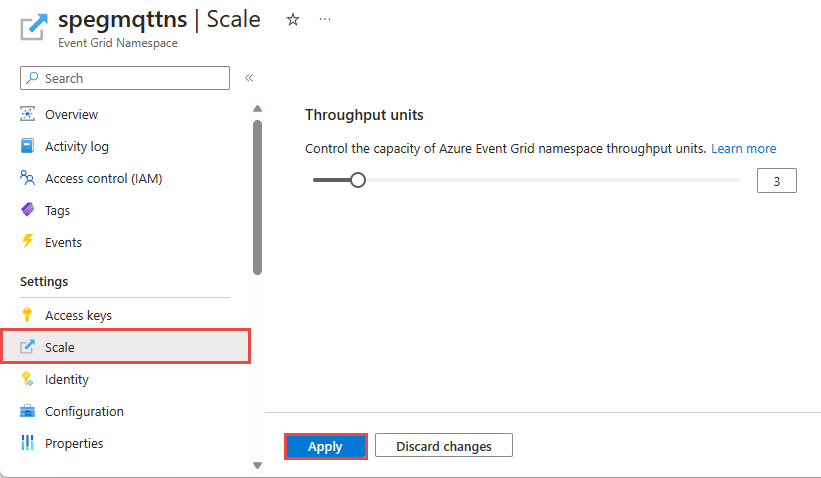Vytváření, zobrazování a správa oborů názvů
Obor názvů ve službě Azure Event Grid je logický kontejner pro jedno nebo více témat, klientů, skupin klientů, prostorů témat a vazeb oprávnění. Poskytuje jedinečný obor názvů, který umožňuje mít více prostředků ve stejné oblasti Azure. Pomocí oboru názvů Azure Event Gridu můžete seskupit související prostředky a spravovat je jako jednu jednotku ve vašem předplatném Azure.
V tomto článku se dozvíte, jak pomocí webu Azure Portal vytvořit, zobrazit a spravovat obor názvů služby Azure Event Grid.
Vytvoření oboru názvů
Přihlaste se k webu Azure Portal.
Do vyhledávacího pole zadejte obory názvů Event Gridu a z výsledků vyberte Obory názvů Event Gridu.
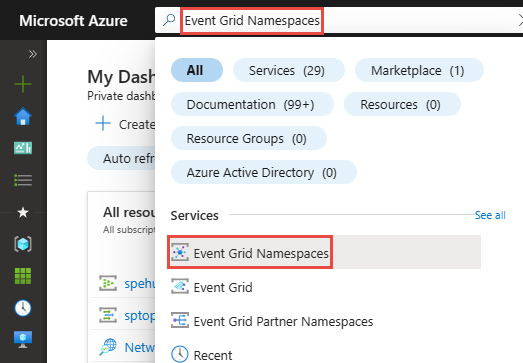
Na stránce Obory názvů event Gridu vyberte na panelu nástrojů možnost + Vytvořit.
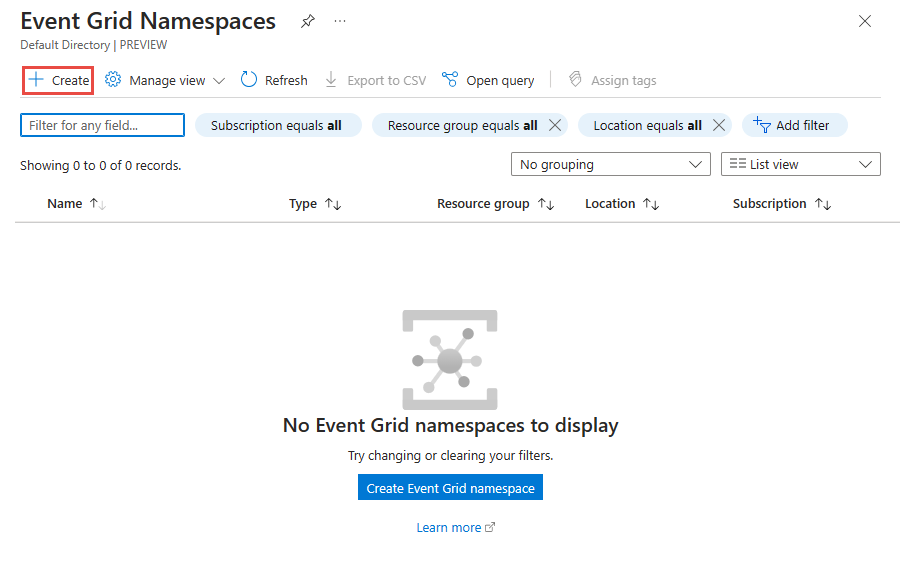
Na stránce Základy postupujte takto.
Vyberte předplatné Azure, ve kterém chcete vytvořit obor názvů.
Vyberte existující skupinu prostředků nebo vytvořte skupinu prostředků.
Zadejte název oboru názvů.
Vyberte oblast nebo umístění , kam chcete obor názvů vytvořit.
Pokud vybraná oblast podporuje zóny dostupnosti, můžete povolit nebo zakázat zaškrtávací políčko Zóny dostupnosti. Zaškrtávací políčko je ve výchozím nastavení zaškrtnuté, pokud oblast podporuje zóny dostupnosti. V případě potřeby ale můžete zrušit zaškrtnutí a zakázat zóny dostupnosti. Po vytvoření oboru názvů nelze výběr změnit.
Pomocí posuvníku nebo textového pole určete počet jednotek propustnosti pro obor názvů. Jednotky propustnosti (TU) definují příchozí a výchozí kapacitu rychlosti událostí v oborech názvů.
Vyberte Další: Sítě v dolní části stránky.
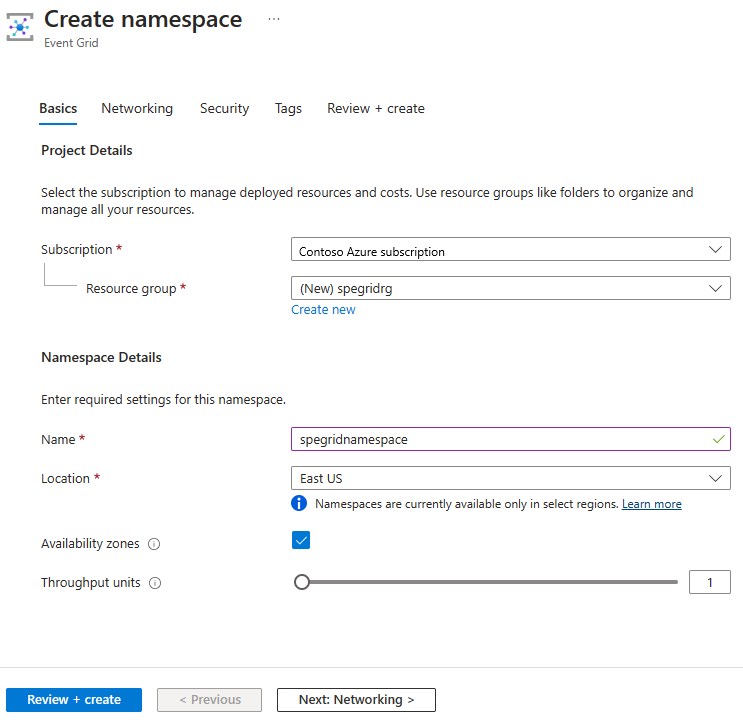
Postupujte podle kroků v části Konfigurace brány firewall protokolu IP nebo Konfigurace privátních koncových bodů pro konfiguraci brány firewall protokolu IP nebo privátních koncových bodů pro obor názvů a pak vyberte Další: Zabezpečení v dolní části stránky.
Na stránce Zabezpečení vytvořte spravovanou identitu podle následujících pokynů v části Povolení spravované identity pro obor názvů a pak vyberte Další: Značky v dolní části stránky.
Na kartě Značky přidejte značky pro případ, že je potřebujete. Pak vyberte Další: Zkontrolovat a vytvořit v dolní části stránky.
Na kartě Zkontrolovat a vytvořit zkontrolujte nastavení a vyberte Vytvořit.
Na stránce Nasazení bylo úspěšné, vyberte Přejít k prostředku a přejděte do vašeho oboru názvů.
Zobrazení oboru názvů
Přihlaste se k webu Azure Portal.
Do vyhledávacího pole zadejte obory názvů Event Gridu a z výsledků vyberte Obory názvů Event Gridu.
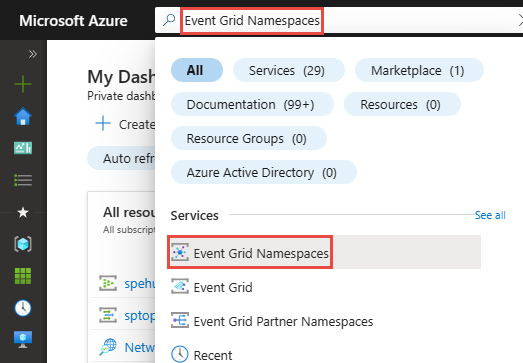
Na stránce Obory názvů event Gridu vyberte váš obor názvů.
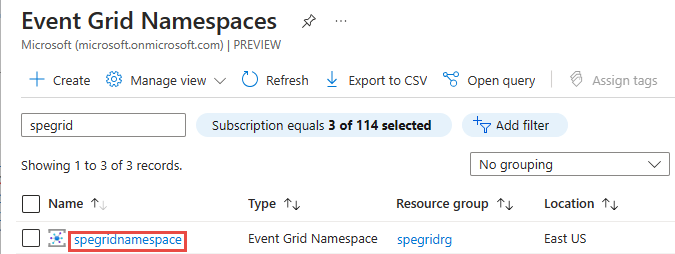
Měla by se zobrazit stránka oboru názvů event gridu pro váš obor názvů.
Povolení MQTT
Pokud chcete povolit funkce MQTT v oboru názvů Azure Event Grid, vyberte Možnost Konfigurace a zaškrtněte políčko Povolit MQTT.
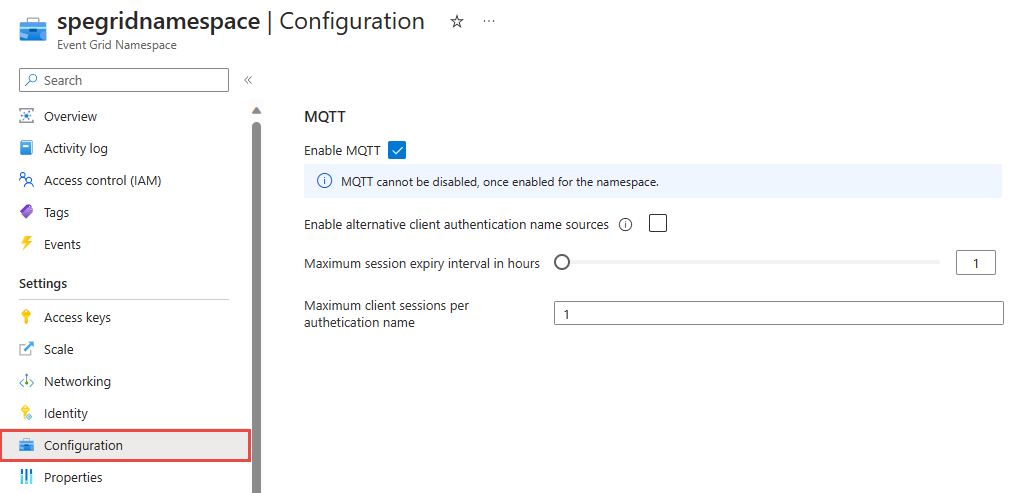
Poznámka:
Upozorňujeme, že jakmile je funkce MQTT povolená, nedá se zakázat.
Konfigurace jednotek propustnosti (TU) pro obor názvů
Pokud jste už vytvořili obor názvů a chcete zvýšit nebo snížit počet jednotek TU, postupujte podle následujících kroků:
Přejděte na web Azure Portal a vyberte obor názvů služby Azure Event Grid, který chcete nakonfigurovat jednotky propustnosti.
Na stránce Obor názvů služby Event Grid vyberte v levé navigační nabídce možnost Škálovat.
Zadejte počet jednotek propustnosti do textového pole nebo pomocí posuvníku zvyšte nebo snižte počet.
Chcete-li použít změny, vyberte Použít .
Poznámka:
Kvóty a omezení pro prostředky v oboru názvů, včetně maximálních jednotek TU v oboru názvů, najdete v tématu Kvóty a limity služby Azure Event Grid.
Odstranění oboru názvů
Podle pokynů v části Zobrazit obor názvů zobrazte všechny obory názvů a ze seznamu vyberte obor názvů, který chcete odstranit.
Na stránce Přehled vyberte na panelu nástrojů odstranit.
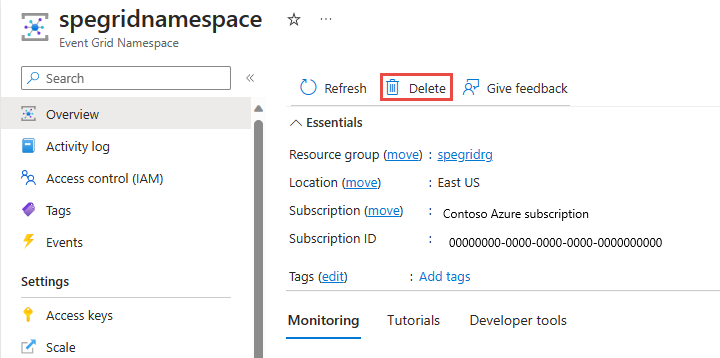
Na potvrzovací stránce zadejte název prostředku a výběrem možnosti Odstranit potvrďte odstranění. Odstraní obor názvů a také všechna vnořená témata, předplatná a prostředky MQTT.
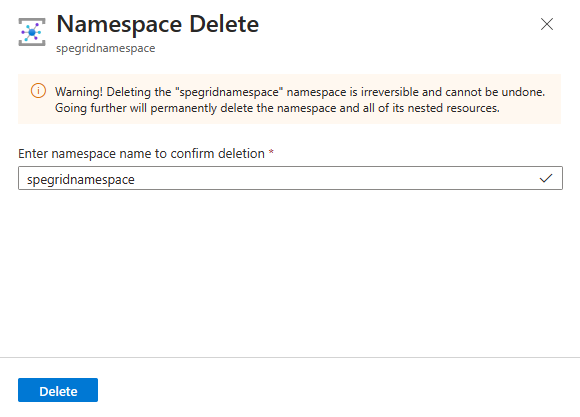
Další kroky
- Další informace o tématech o oborech názvů ve službě Azure Event Grid najdete v tématu Vytvoření, zobrazení a správa oborů názvů.
- Podívejte se na rychlý start: Publikování a přihlášení k odběru zpráv MQTT v oboru názvů Event Gridu pomocí webu Azure Portal , kde se dozvíte, jak používat obory názvů v řešeních IoT podporovaných službou Azure Event Grid.